win10分区整数计算器 win10分区整数计算步骤
Win10分区整数计算器是一款功能强大的工具,可以帮助用户轻松进行分区整数计算,在Win10分区整数计算步骤中,用户只需输入需要计算的整数,选择相应的运算符号,即可快速得出计算结果。这款计算器不仅操作简单方便,而且计算准确无误,为用户提供了便利的计算工具。无论是学生在学习中需要进行整数计算,还是工作中需要进行数据处理,Win10分区整数计算器都能满足用户的需求,是一款值得推荐的实用工具。
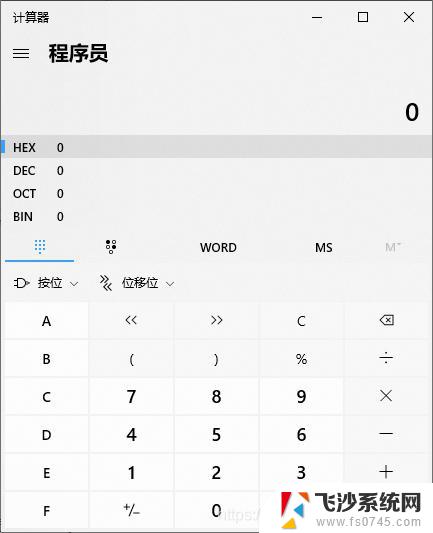
想要得到Windows的整数分区必须要知道一个公式,通过这个公式算出的值才能被Windows认成整数GB的值。公式如下:
(X-1)×4+1024×X=Y
其中, X就是想要得到的整数分区的数值 , 单位是GB , Y 是分区时应该 输入的数字 ,单位是MB。
例如,想得到Windows下的3GB 空间,那么分区时就应该输入(3-1)×4+1024×3=3080。
下面就是一些常见的例子。
5GB:(5-1)×4+1024×5=5136
10GB:(10-1)×4+1024×10=10276
15GB:(15-1)×4+1024×15=15416
20GB:(20-1)×4+1024×20=20556
在异次元网站上曾经推出过一个 「在线硬盘整数分区计算器」 ,你可以输入想要的整数 GB 值,他就能帮你计算出需要输入多少 MB。但是,很多人发现直接输入这个结果却发现在分第一个区(也就是C盘) 时还是不能获得整数,其实这里有一个需要注意的地方。
因为 Windows 在分第一个区时,它会自动创建额外3个隐藏的分区。它们的大小如下 (这是我在 Surface Pro 3 上安装 Windows 10 为例,不确定不同版本的系统的隐藏分区大小是否均一致,请以自己的电脑为准):
Windows 10 自动创建的隐藏分区大小列表
450 MB 恢复分区
100 MB 系统分区
16 MB MSR (保留)
因此在计算第一个分区时,你应该先将所有隐藏的分区均删除干净(列表中只剩下一个未分配的空间),尝试创建一次分区,拿到全部隐藏分区的大小并记下来。再次全部删除掉重新创建,然后将「在线整数分区计算器」的结果「加上这些隐藏分区的大小总和」后才能实现整数分区。
譬如我以 60GB 为例,通过计算器得到?0?261444 MB,那么我最终需要输入第一个分区的值就应该是?0?261444 + 450 +100 + 16 = 62010。
C 盘分区大小 = 计算器获得的值 + 隐藏分区大小总和
其他分区大小 = 计算器计算获得的值
Windows 10 的 C 盘整数分区都可以按这个方法来计算。而余下的分区只需按照计算器的值输入则可。
以上是关于win10分区整数计算器的全部内容,如果有遇到相同情况的用户,可以按照小编的方法来解决。
win10分区整数计算器 win10分区整数计算步骤相关教程
-
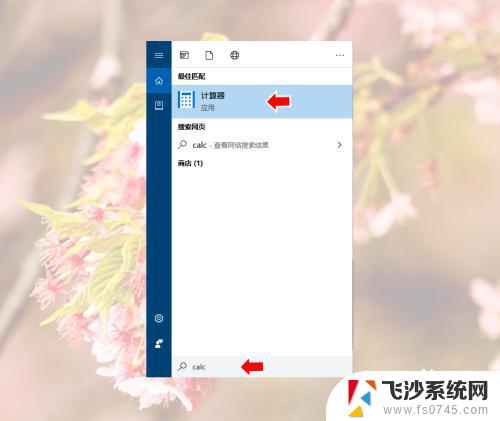 win10计算器反三角函数 win10计算器如何计算反三角函数
win10计算器反三角函数 win10计算器如何计算反三角函数2023-11-08
-
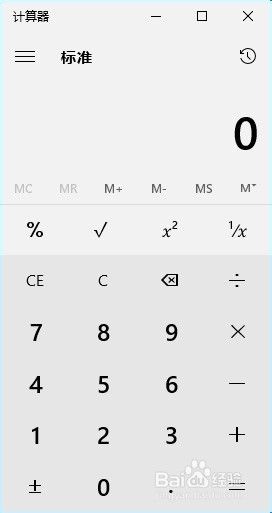 win10系统计算器在哪 Win10计算器具体在哪里
win10系统计算器在哪 Win10计算器具体在哪里2024-03-22
-
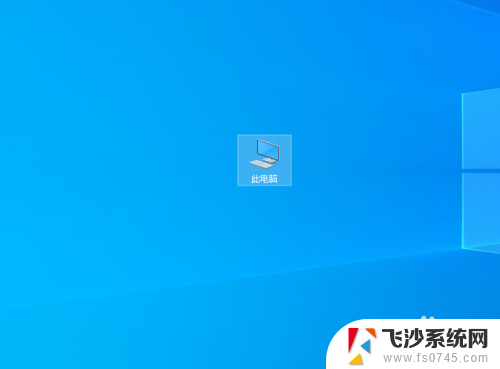 找回我的计算器 Win10计算器不见了怎么找回
找回我的计算器 Win10计算器不见了怎么找回2024-02-29
-
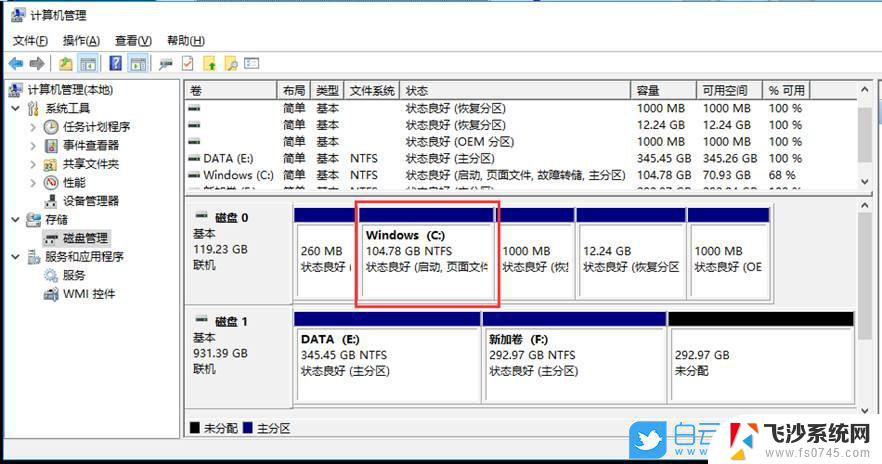 win10 硬盘分区调整 windows10怎么分区硬盘
win10 硬盘分区调整 windows10怎么分区硬盘2024-11-08
- 电脑计算器没了怎么恢复 Win10计算器不见了怎么找回
- win10如何调整电脑分区 Windows10怎么分区硬盘
- win10新磁盘如何分区 Windows10怎么调整分区大小
- win10 恢复分区 删除 WIN10系统删除系统恢复分区的步骤
- win10网络计算机 Win10如何查看网络上其他计算机
- win10 计算机名 如何在win10电脑上查看计算机的名称
- win8.1开始菜单改win10 Windows 8.1 升级到 Windows 10
- 文件:\windows\system32\drivers Win10系统C盘drivers文件夹可以清理吗
- windows10移动硬盘在电脑上不显示怎么办 移动硬盘插上电脑没有反应怎么办
- windows缓存清理 如何清理Win10系统缓存
- win10怎么调电脑屏幕亮度 Win10笔记本怎样调整屏幕亮度
- 苹果手机可以连接联想蓝牙吗 苹果手机WIN10联想笔记本蓝牙配对教程
win10系统教程推荐
- 1 苹果手机可以连接联想蓝牙吗 苹果手机WIN10联想笔记本蓝牙配对教程
- 2 win10手机连接可以卸载吗 Win10手机助手怎么卸载
- 3 win10里此电脑的文档文件夹怎么删掉 笔记本文件删除方法
- 4 win10怎么看windows激活码 Win10系统激活密钥如何查看
- 5 电脑键盘如何选择输入法 Win10输入法切换
- 6 电脑调节亮度没有反应什么原因 Win10屏幕亮度调节无效
- 7 电脑锁屏解锁后要按窗口件才能正常运行 Win10锁屏后程序继续运行设置方法
- 8 win10家庭版密钥可以用几次 正版Windows10激活码多少次可以使用
- 9 win10系统永久激活查询 如何查看Windows10是否已经永久激活
- 10 win10家庭中文版打不开组策略 Win10家庭版组策略无法启用怎么办